Cum să reporniți și să resetați din fabrică un televizor Android
Miscellanea / / April 28, 2023
Datorită expansiunii agresive a Google și interesului reînnoit pentru televizoarele inteligente, Android TV (și Google TV) devin populare în rândul consumatorilor. Chiar și cu îmbunătățiri și actualizări continue, utilizatorii s-au confruntat cu mai multe probleme cu televizoarele lor Android. Repornirea sistemului este una dintre modalitățile comune de a remedia erorile iritante. Iată cum puteți reporni și reseta din fabrică un televizor Android.
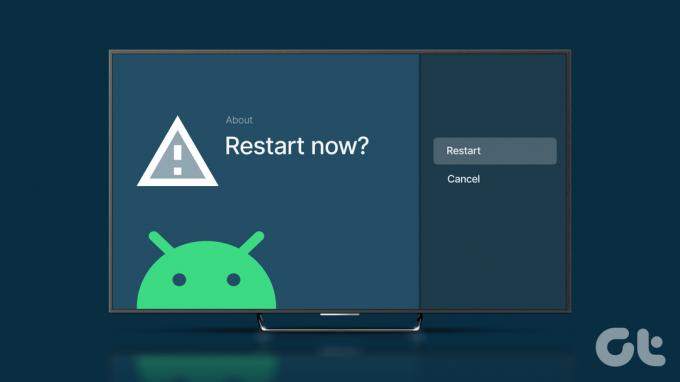
Google oferă producătorilor atât Android TV, cât și Google TV. Android TV se bazează pe sistemul de operare Android, iar Google TV este un skin de software peste Android TV. Unii producători precum Xiaomi utilizează Android TV și își adaugă stratul software cum ar fi PatchWall pentru a oferi o experiență mai bună. În timp ce alții precum TCL folosesc Google TV ca lansare implicită pe televizoarele lor. Indiferent dacă aveți un Android TV sau Google TV, vă vom arăta pașii pentru ambele sisteme.
De ce ar trebui să reporniți un Android TV sau Google TV
Majoritatea televizoarelor Android nu vin cu procesoare high-end. Ele tind să devină lente în timp și să lase probleme de performanță. O simplă repornire vă poate accelera Android TV în cel mai scurt timp. Pe lângă performanța îmbunătățită, iată câteva scenarii în care o repornire a dispozitivului vă poate ajuta să remediați problema.
- Imagini anormale sau nicio imagine pentru un canal TV sau un dispozitiv conectat
- Probleme audio, sunet distorsionat sau zgomot inutil de la difuzoarele televizorului
- Ecran negru apare aleatoriu pe Android TV
- Probleme cu conținutul în flux din aplicațiile tale preferate
- redare USB sau oglindirea ecranului nu funcționează pe Android TV
- Probleme de conexiune la rețea pe Android TV
- Android TV nu răspunde la telecomandă
Înainte de a contacta centrul de service al televizorului pentru o inspecție acasă, puteți reporni televizorul și încercați din nou. Dacă televizorul dvs. Android încă se confruntă cu problema, resetați-l din fabrică și configurați-l de la zero.
Reporniți un televizor Android utilizând telecomanda
Este una dintre cele mai rapide moduri de a reporni un televizor Android. Puteți apăsa butonul de pornire de pe telecomanda furnizată și puteți selecta Restart din meniul lateral.
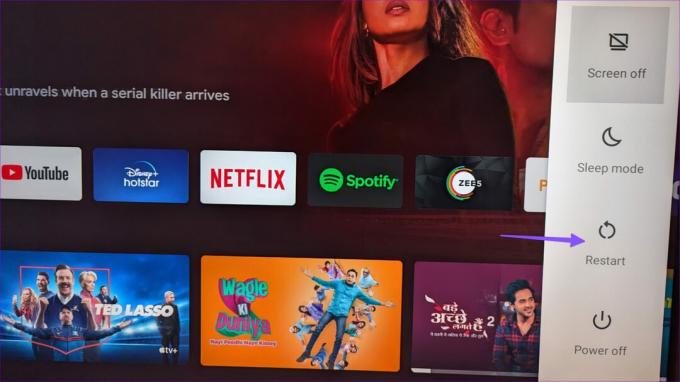
Dacă ale tale Telecomanda Android TV nu răspunde, consultați ghidul nostru dedicat pentru a remedia problema.
Reporniți un televizor Android din Setări
Puteți reporni un televizor Android și din meniul Setări. Urmați pașii de mai jos.
Pasul 1: Mergeți la acasă Android TV și deschideți setările din colțul din dreapta sus.
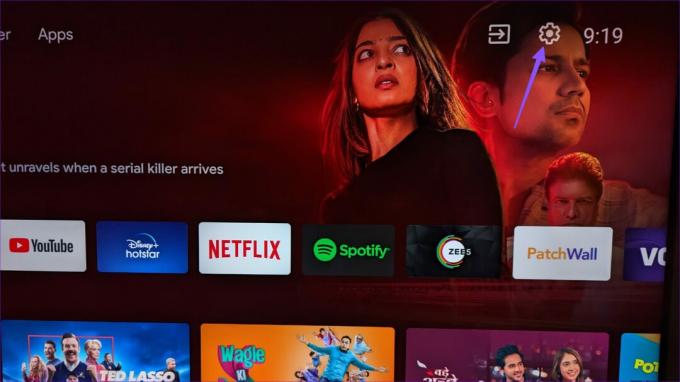
Pasul 2: Selectați Preferințe dispozitiv.
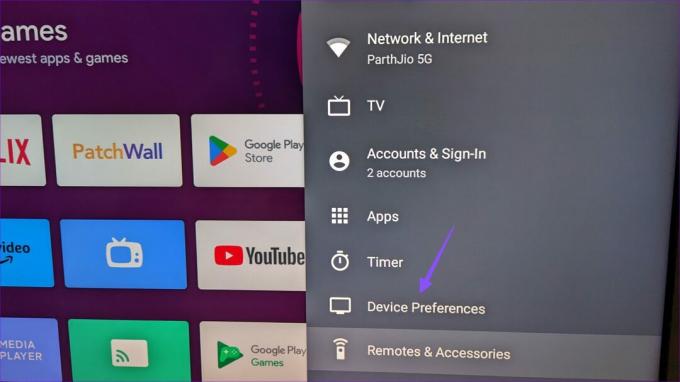
Pasul 3: Deschideți meniul Despre.

Pasul 4: Selectați Reporniți.
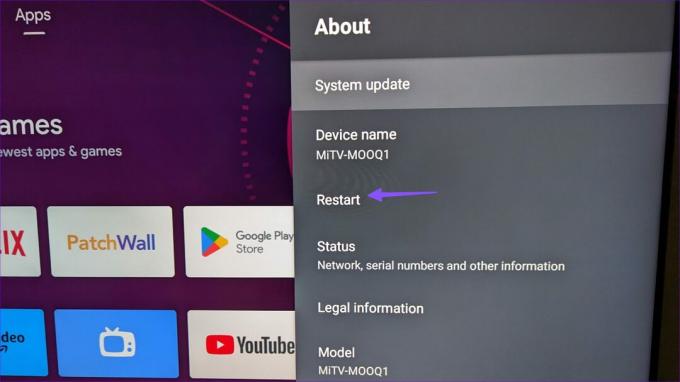
Poate dura câteva minute pentru a termina repornirea pe Android TV.
Reporniți un Google TV din Setări
Google TV folosește o interfață de utilizator complet diferită de Android TV. Pașii pentru a reporni Google TV sunt ușor diferiți.
Pasul 1: Deschideți Google TV Home și selectați pictograma roată pentru a deschide Setări.

Pasul 2: Faceți clic pe roata Setări din meniul lateral.
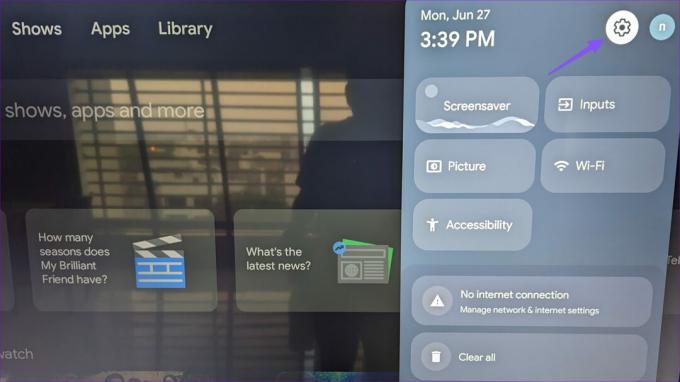
Pasul 3: Derulați la Sistem.
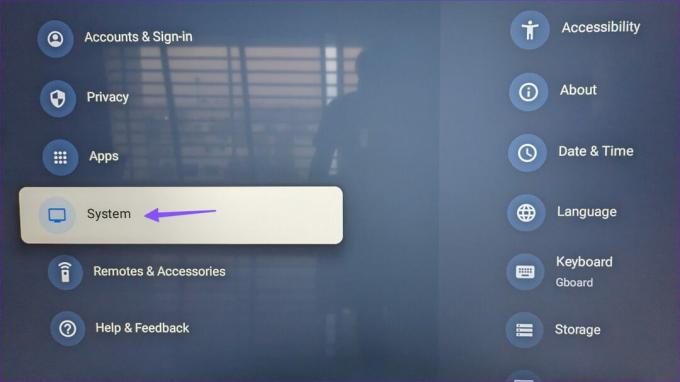
Pasul 4: Derulați până la Restart.
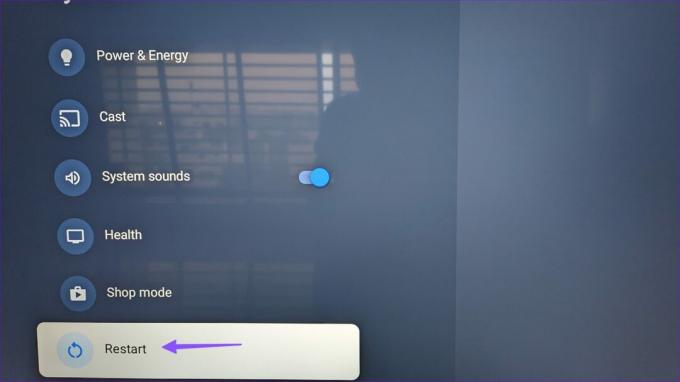
Navigați sistemul de operare Android TV fără telecomandă
Dacă aveți o telecomandă Android TV deteriorată sau disfuncțională, utilizați aplicația Google Home pentru a deschide o telecomandă digitală și a naviga prin sistem.
Pasul 1: Descărcați aplicația Google Home din Magazinul Play.
Descărcați Google Home pe Android
Pasul 2: Asigurați-vă că vă conectați telefonul și televizorul Android la aceeași rețea și deschideți aplicația Google Home. Selectați televizorul dvs. Android
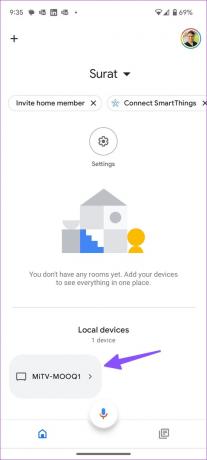
Pasul 3: Deschide o telecomandă.
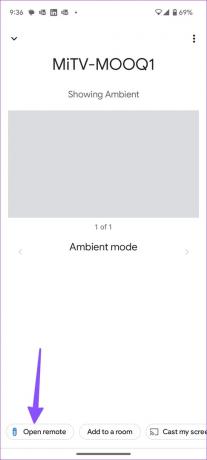
Pasul 4: Navigați în sistem cu un pad digital. Urmați pașii din secțiunea de mai sus și reporniți Android TV sau Google TV.
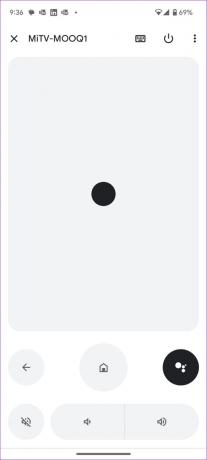
Resetați un televizor Android
Repornirea unui televizor Android ar trebui să rezolve problemele comune. Dacă întâmpinați în continuare erori, resetați Android TV urmând pașii de mai jos.
Pasul 1: Deschide Setări Android TV.
Pasul 2: Selectați Preferințe dispozitiv.
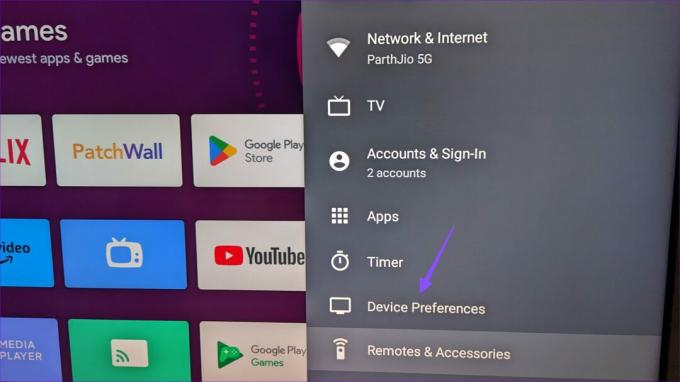
Pasul 3: Derulați la Resetare.
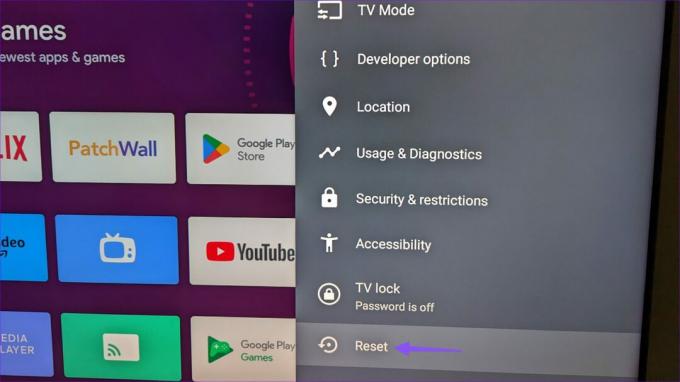
Pasul 4: Confirmați-vă decizia din următorul meniu.
Resetați un televizor Google
Iată pașii pentru a reseta un Google TV.
Pasul 1: Accesați Setări Google TV (verificați pașii de mai sus).
Pasul 2: Sistem deschis.
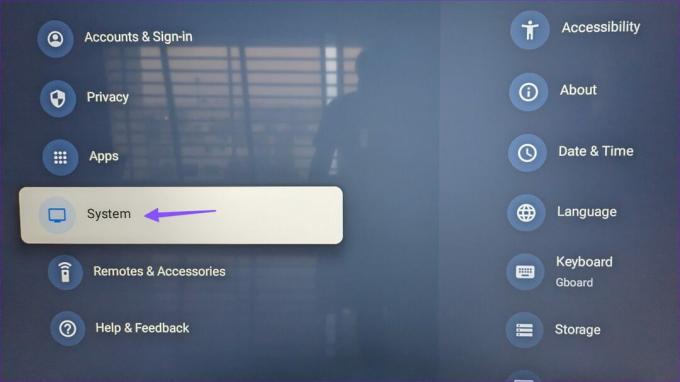
Pasul 3: Derulați la Despre.
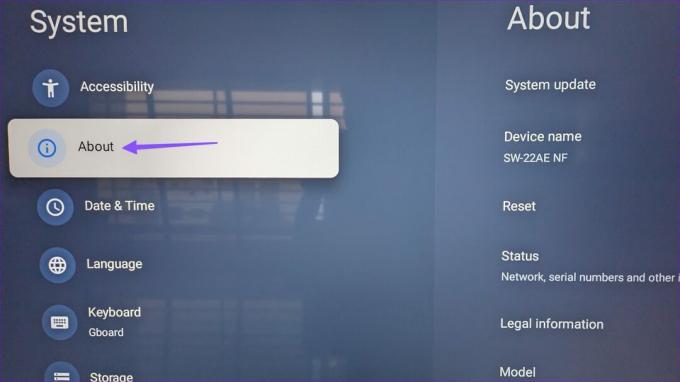
Pasul 4: Selectați Resetare.
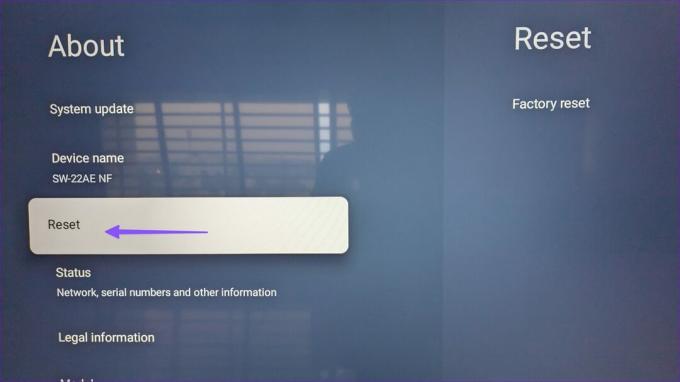
Pasul 5: Faceți clic pe Resetare din fabrică.
Pasul 6: Citiți consecințele resetării Google TV și confirmați acțiunea dvs.
Rulați Android TV fără probleme
Defecțiunile Android TV vă pot lăsa cu un gust acru. O simplă repornire sau resetare a dispozitivului ar trebui să rezolve problema în cel mai scurt timp.
Ultima actualizare pe 27 aprilie 2023
Articolul de mai sus poate conține link-uri afiliate care ajută la sprijinirea Guiding Tech. Cu toate acestea, nu afectează integritatea noastră editorială. Conținutul rămâne imparțial și autentic.
Compus de
Parth Shah
Parth a lucrat anterior la EOTO.tech acoperind știri tehnice. În prezent, lucrează independent la Guiding Tech, scrie despre compararea aplicațiilor, tutoriale, sfaturi și trucuri pentru software și se scufundă adânc în platformele iOS, Android, macOS și Windows.



